Windows 11 用 Bluestacks: ダウンロードとインストール方法
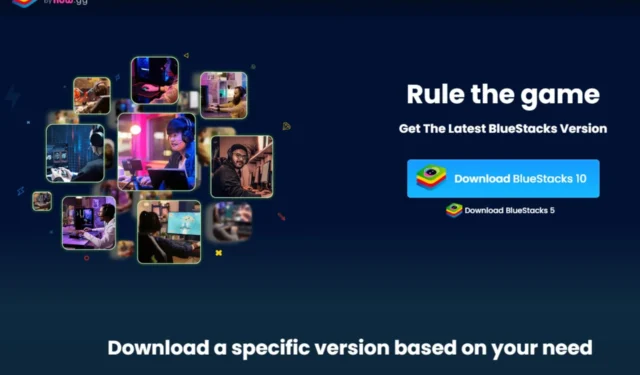
Microsoft の最新バージョンである Windows 11 では、 Android アプリをサイドロードできるWindows Subsystem for Android の導入により、Android ユーザーの夢が実現しました。
Windows 11 で BlueStacks をダウンロードできますか?
はい、Windows 11 で BlueStacks をダウンロードできます。Windows 11 でアプリをダウンロードできるかどうかについての質問を受けたときは、それがシステム要件に関係していることをすでに知っているはずです。
OS には厳しいハードウェア要件とソフトウェア要件があるため、これらの前提条件を満たしていない場合は、おそらくローエンド PC 用の Android エミュレータを検討する必要があります。
幸いなことに、BlueStacks は要件がある程度緩和されており、ほぼ誰でも簡単に要件を達成できます。あなたに必要なのは:
- アップデートされたOS
- 少なくとも 4GB RAM
- 更新されたドライバー
- 少なくとも 5GB の空きストレージ容量
- インターネット接続が機能していること
Windows 11 に BlueStacks をインストールするにはどうすればよいですか?
- ブラウザに移動し、BlueStacks サイトに移動します。
- BlueStacks 10と BlueStacks 5の 2 つのオプションがあります。お使いの PC が上記の要件を満たしている場合は、オフライン インストーラーである BlueStacks 5 のダウンロード ボタンをクリックしてください。ただし、ローエンド PC を使用していて、ファイルをダウンロードしたくない場合は、クラウド バージョンの BlueStacks 10 を選択できます。
- インストール ファイルをダウンロードしたら、それを 1 回クリックし、 [今すぐインストール] を クリックします。
- エミュレータがインストールを完了するまで待ちます。時間がかかりすぎると感じる場合は、ファイアウォールまたはウイルス対策ソフトがインストールをブロックしている可能性があるため、このプロセスが完了するまで一時的に無効にしてください。
- ホームページに移動し、Android アプリをダウンロードできます。
BlueStacks 10 を選択するユーザーは、安定した強力なインターネット接続を確保する必要があります。また、ゲーム データを格納できる十分な空きディスク容量も必要です。
クラウドベースのバージョンの主な利点は同期です。これにより、別のデバイスから BlueStacks にアクセスし、どこにいてもゲームをプレイし続けることができます。
Windows 11 に最適な Bluestack はどれですか?
正解は常に最新バージョンです。BlueStacks には 32 ビット バージョンと 64 ビット バージョンの両方があるため、お使いのコンピューターに適切なバージョンをダウンロードしてください。
Windows 11 には 32 ビット システムがないため、64 ビット バージョンを入手する方が簡単であり、混乱を避けることができます。ただし、それだけではありません。
BlueStacks 5 は最新バージョンですが、ダウンロード ページには 4 つのオプションがあり、すべて Windows 11 用に最適化されています。
32 ビット バージョンを破棄すると、3 つが残ります。では、どの BlueStacks を選ぶべきでしょうか?
- Nougat 64 ビット– 64 ビット Android システムをサポートするゲームのみをダウンロードしてプレイできます。
- Pie 64 ビット– Android 8 および 9 でプレイ可能なゲームのみをダウンロードしてプレイできます。
- Android 11 – Android 11 でプレイ可能なゲームのみをダウンロードしてプレイできます。
ほとんどのユーザーは、ゲームプレイが強化されるように最適化されているため、Pie バージョンを好みます。Hyper-Vも有効です。
BlueStacks が Hyper-V に対応していることの利点の 1 つは、仮想マシン上で BlueStacks エミュレータを使用できることです。
これは、仮想マシン上で Android アプリケーションを実行できることを意味します。これにより、コンピュータ上でエミュレータを直接使用する場合と比較して、メモリと処理能力が節約され、セキュリティが向上します。
それはとても簡単です。BlueStacks を使用すると、Android デバイスで使用しているお気に入りのアプリをすべて Windows コンピュータでも利用できるようになります。
仮想化、エミュレータ、多数の Android アプリとの互換性など、多くの機能を備えているため、PC に導入する価値があります。
Windows 11 に BlueStacks をダウンロードしましたか? 何が一番気に入っていますか? 以下のコメント欄でお知らせください。



コメントを残す